HOME > アプリ > iPadでの「Google Maps」の使い方 >
本ページ内には広告が含まれます
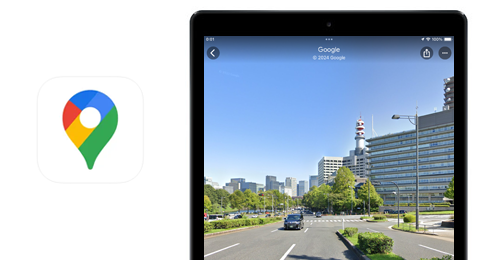
iPadの「Google Maps(グーグルマップ)」アプリで、ストリートビュー(Street View)を表示します。ストリートビューでは、マップ上で指定した場所(主に道路上)からの360度のパノラマビューを見ることができます。
* iPadに最適化された"Google マップ"を利用するには、「Google Maps ver.2.0」以降が必要です。
目次:
![]() マップ上で指定した場所のストリートビューを表示する
マップ上で指定した場所のストリートビューを表示する
![]() マップ上の地図アイコンを選択してストリートビューを表示する
マップ上の地図アイコンを選択してストリートビューを表示する
![]() 検索した施設(付近)のストリートビューを表示する
検索した施設(付近)のストリートビューを表示する
「Google Maps」アプリで、指定した場所のストリートビューを表示します。マップ上に"ピン"を追加することで、追加したピンの場所のストリートビューを表示できます。
1. マップ上でストリートビューを表示したい場所にピンを追加する
マップ上でストリートビューを表示したい場所にピンを追加します。マップ上のストリートビューを表示したい場所を長押しすることで、ピンを追加することができます。
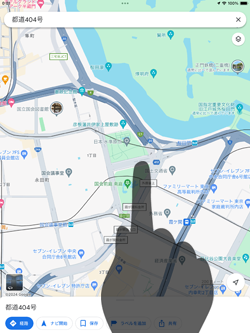
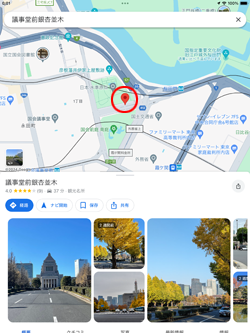
2. ピンを追加した場所のストリートビューを表示する
マップ上にピンを追加すると「ストリートビュー」アイコンが表示されるので、タップすることでピンを追加した場所のストリートビューを表示することができます。
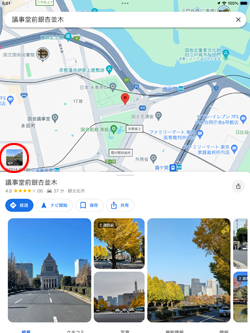

「Google Maps」アプリで、マップ上に表示される駅・コンビニ・病院・カフェ・レストランなどの地図アイコンを選択し、その付近のストリートビューを表示します。
1. マップ上で地図アイコンをタップする
マップ上の地図アイコンをタップして選択すると、画面上に地図アイコンで選択した施設の情報が表示されます。

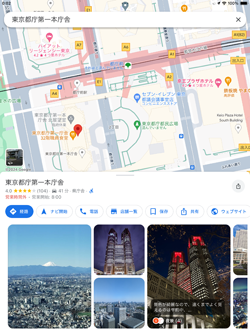
2. 選択した施設付近のストリートビューを表示する
マップ上に「ストリートビュー」アイコンが表示されるので、タップすることで選択した施設付近のストリートビューを表示することができます。
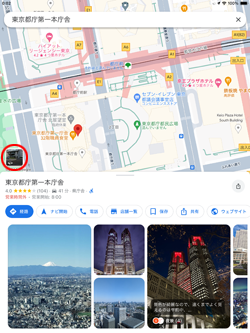
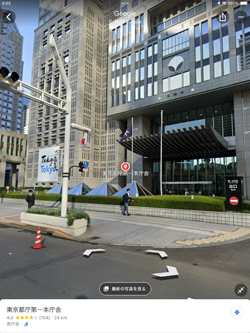
「Google Maps」アプリで、施設を検索し付近のストリートビューを表示します。
1. 施設名を入力して検索する
画面上にある検索窓から"施設名"を入力して検索します。
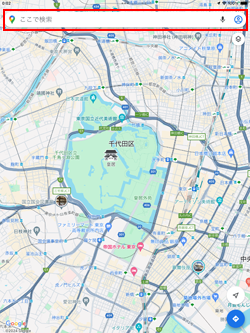

2. 検索した施設付近のストリートビューを表示する
マップ上に「ストリートビュー」アイコンが表示されるので、タップすることで選択した施設付近のストリートビューを表示することができます。
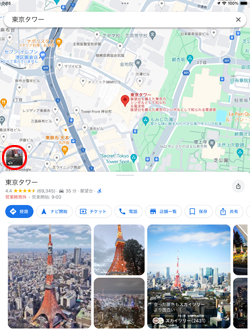

![]() 関連情報
関連情報
【Amazon】人気のiPhoneランキング
更新日時:2025/12/14 10:00
【Amazon】人気のKindleマンガ
更新日時:2025/12/14 10:00